iOS 10.3登場
本日未明にAppleから新しいiOS 10.3が公開されました。ワイヤレスヘッドホン「AirPods」を探す機能やセキュリティの強化など、いくつかの新機能が追加されています。IIJでも、iOS 10.3でIIJmioのSIMカードが利用できるか順次動作確認を行っていますが、今のところ大きな問題は発見されていません。(確認状況は随時追記します)
一つ注意していただきたいのは、iPhone 5、iPhone 5c、iPad 4ではiPhone単体でのアップデートが行えないことです。おそらく本体のメモリ量の都合かと思いますが、iTunesがインストールされたパソコンと接続してアップデートを行う必要があります。
iOS 10.3 動作確認情報
各機種ごとに、IIJmioモバイルサービス タイプD・タイプAのSIMで利用できるか確認しています。タイプD・タイプAのカラムに○・△が書かれている場合はそれぞれのSIMで利用可能です。併記しているのは適用される「キャリア設定」のバージョンです。
| 機種 | 型番 | OS | タイプD | タイプA | 備考 | ||
|---|---|---|---|---|---|---|---|
| iPhone 7 | A1779 | iOS 10.3 (14E277) | ○※1 | ドコモ 28.3 | △※2 | KDDI 28.0 | |
| iPhone 7 Plus | A1785 | iOS 10.3 (14E277) | ○※1 | ドコモ 28.3 | △※2 | KDDI 28.0 | |
| iPhone SE | A1723 | iOS 10.3 (14E277) | ○※1 | ドコモ 28.3 | △※2 | KDDI 28.0 | |
| iPhone 6s | A1688 | iOS 10.3 (14E277) | ○※1 | ドコモ 28.3 | △※2 | KDDI 28.0 | |
| iPhone 6s Plus | A1687 | iOS 10.3 (14E277) | ○※1 | ドコモ 28.3 | △※2 | KDDI 28.0 | |
| iPhone 6 | A1586 | iOS 10.3 (14E277) | ○※1 | ドコモ 28.3 | × | ||
| iPhone 6 Plus | A1524 | iOS 10.3 (14E277) | ○※1 | ドコモ 28.3 | × | ||
| iPhone 5s | A1453 | iOS 10.3 (14E277) | ○※3 | ドコモ 28.3 | × | ||
| iPhone 5c | A1456 | iOS 10.3 (14E277) | ○※3 | ドコモ 28.3 | × | iTunes接続してアップデート | |
| iPhone 5 | A1429(GSM) | iOS 10.3 (14E277) | ○※3 | ドコモ 28.3 | × | iTunes接続してアップデート | |
| iPad | A1823 | iOS 10.3 (14E277) | ○※4 | ドコモ 28.0 | △※2 | KDDI 28.0 | |
| 9.7インチiPad Pro | A1674 | iOS 10.3 (14E277) | ○※4 | ドコモ 28.0 | △※2 | KDDI 28.0 | |
| 12.9インチiPad Pro | A1652 | iOS 10.3 (14E277) | ○※4 | ドコモ 28.0 | △※2 | KDDI 28.0 | |
| iPad mini 4 | A1550 | iOS 10.3 (14E277) | ○※4 | ドコモ 28.0 | △※2 | KDDI 28.0 | |
| iPad mini 3 | A1600 | iOS 10.3 (14E277) | ○※4 | ドコモ 28.0 | △※2 | KDDI 28.0 | |
| iPad Air 2 | A1567 | iOS 10.3 (14E277) | ○※4 | ドコモ 28.0 | △※2 | KDDI 28.0 | |
| iPad mini 2 | A1490 | iOS 10.3 (14E277) | ○※4 | ドコモ 28.0 | △※5 | Carrier 28.0 | |
| iPad Air | A1475 | iOS 10.3 (14E277) | ○※4 | ドコモ 28.0 | △※5 | Carrier 28.0 | |
| iPad 4 | A1460 | iOS 10.3 (14E277) | ○※4 | ドコモ 28.0 | △※5 | Carrier 28.0 | iTunes接続してアップデート |
凡例
- ○: 利用可能
- △: 利用可能 (注意事項あり)
- ×: 利用できない
補足情報
- ※1: データ通信専用SIMを使用した場合、VoLTEを有効にするとLTEエリアでのみアンテナピクトが表示されます。3Gエリアに移動するとアンテナピクトが正しく表示されません。
- ※2: 3Gでの通信はできません。LTEでのみ通信できます。テザリングは利用できません。
- ※3: データ通信専用SIMを使用した場合、アンテナピクトが正しく表示されません。
- ※4: APN構成プロファイルをインストールすると、テザリングが設定可能になります。
- ※5: キャリア名の表示が「au」ではなく「KDDI」になります。また、データ通信の表示が「4G」ではなく「LTE」になります。3Gでの通信はできません。LTEでのみ通信できます。APN構成プロファイルをインストール後に、「設定」→「モバイルデータ通信」→「モバイルデータ通信のオプション」→「APN設定」→「インターネット共有」にAPNを設定するとテザリングが利用できます。
docomo, au, SoftBankから販売されたiPhone・iPadのご利用について
| IIJmioモバイルサービス タイプD | IIJmioモバイルサービス タイプA | |
|---|---|---|
| docomo販売 | SIMロックを解除することなくご利用頂けます | SIMロックの解除が必要です |
| au販売 | SIMロックの解除が必要です | SIMロックの解除が必要です |
| SoftBank販売 | SIMロックの解除が必要です | SIMロックの解除が必要です |
| SIMフリー版 | そのままご利用頂けます | |
※au, SoftBank販売のiPhone 6/6 Plus/5s/5c/5はSIMロックを解除することができないため、IIJmioモバイルサービスではご利用頂けません。
ついにiPhoneでもIPv6が
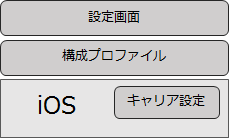
さて、この新しいiOS 10.3ですが、IIJmioのSIMにとっては非常に大きな改善があります。それがIPv6が利用可能になったことです。
以前にこのblogの記事でも紹介しましたが、iOSの設定管理には「キャリア設定」「構成プロファイル」「設定画面」の三階層があります。そして、それぞれの階層で上書き設定が可能な項目が決まっており、「構成プロファイル」や「設定画面」では「キャリア設定」の設定を上書きできない項目もありました。
「IPv6の有効・無効」が正にその一例で、「キャリア設定(ドコモ)」では「IPv6無効」と設定されており、それを「構成プロファイル」や「設定画面」では上書きができません。結果として、IIJmioモバイルサービス タイプDではIPv6接続サービスを提供しているものの、iPhoneのIPv6を有効に設定できないため、IPv6が利用できていませんでした。
今回あたらしく公開されたiOS 10.3ではこの状況が変化し、「構成プロファイル」でIPv6の有効・無効を上書き設定できるようになりました。この記述を追加した構成プロファイルを使うことで、IIJmioモバイルサービス タイプDでもIPv6を使うことができます。
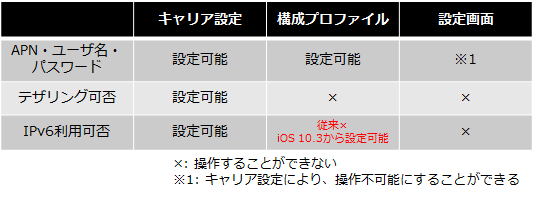
IIJmio モバイルサービス タイプAについて
auの4G LTE回線を利用したIIJmioモバイルサービス タイプAでは、サービス開始当初からiPhoneでもIPv6が利用できました。これは、iOSに含まれる「キャリア設定(KDDI)」にIPv6が有効になる記述が含まれていたためです。
Androidスマートフォンについて
Androidスマートフォンでは、タイプD・タイプAとも多くの機種で従来からIPv6がご利用頂けます。
IPv6に対応したIIJmio モバイルサービス用のAPN構成プロファイルファイルを、このblogで先行公開いたします。まだIIJでも十分な実績が無く、何か副作用があるかもしれません。これでiPhoneが故障するようなことはないと思いますが、ある程度のトラブル対応がご自身で行える方のみ、お試し頂ければ幸いです。興味関心があり、腕に覚えがある方は、是非こちらの構成プロファイルをご利用いただき、副作用が無いかどうかのテストにご協力ください。もしなにかおかしな挙動を発見しましたら、@iijmio・@IIJ_doumaeまでお知らせください。
2017.03.30追記
iPhone 5s/5cではiOS 10.3に更新後、IPv6対応APN構成プロファイルを利用してもIPv6が利用できないようです。その他の機種でもIPv6が利用できない可能性があり、現在追加調査中です。(情報を提供頂いた皆様ありがとうございました)
iOS 10.3対応
- IIJmioのAPN構成プロファイルがインストールされたiPhone・iPadに上書きでインストールすることができます。動作が安定しない場合は、古いプロファイルを一度削除してからお試しください。
- 元に戻す場合は従来のAPN構成プロファイルをインストールし直してください。「みおぽん」アプリをインストールしておくと、LTEやWi-Fi通信ができなくなった場合でもAPN構成プロファイルの再インストールが可能です。事前にみおぽんアプリをインストールしておくことをお勧めします。
- 現時点ではIIJでも十分な動作確認が行えていません。トラブル対処がご自身で可能な方のみお試しください。
他のMVNOでのIPv6対応について
IIJmioのIPv6対応APN構成プロファイルを書き換えることで他のMVNOにも接続できる場合があります。但し、そのMVNOがIPv6接続サービスを提供していない場合、IPv6は利用できません。また、接続が安定しないなどの副作用が発生する可能性があります。
iOSアップデート後、通信が安定しない場合に試していただきたいこと。
今までのiOSアップデートの際にも毎回、IIJの手元にあるiPhone・iPadでは正常に動作しているのに、ご利用者のお手元のiPhone・iPadで通信が安定しないというお問い合わせを何件か頂いています。具体的には「LTEで接続されず、3Gで接続されてしまう」「データ通信が行えない」「テザリングが有効にならない」などです。
同じ型番のiPhone・iPadであればIIJの手元にあるものと同じ動作をするはずなのに、どうして特定の端末でそのようなことになるのか、原因はわかっていません。ですが、経験的に以下のような操作を行うと症状が回復するようですので、通信が安定しない場合は是非お試しください。
※上から順番にお試しください。
APN構成プロファイルをインストールし直す
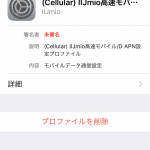
現在インストールされているIIJmio用のAPN構成プロファイルをいったん削除し、改めてインストールし直してください。これで症状が改善することがあります。
「設定」→「一般」→「プロファイル」→(構成プロファイルの選択)→「プロファイルの削除」でプロファイルの削除が行えます。
ネットワーク設定をリセット
APN構成プロファイルのインストールし直しでも改善しない場合は、iOSのネットワーク設定を消去します。この操作を行うと、Wi-Fiの設定やテザリング、VPNの設定がクリアされますのでご注意ください。(再設定のためにSSIDやWi-Fiのパスワードを確認しておいてください)
「設定」→「一般」→「リセット」→「ネットワーク設定をリセット」でリセットが行えます。
すべてのコンテンツと設定を消去
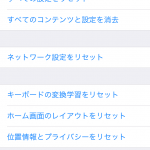
どうしても症状が改善しない場合の対応方法です。
この操作を行うと、iPhone・iPadに保存されている写真やメールなどすべてのデータが削除されます。かならず事前にiTunesやiCloudにバックアップを取ってください。iPhone・iPadの設定がすべてクリアされますので、設定消去後は再度APN構成プロファイルのインストールが必要になります。
「設定」→「一般」→「リセット」→「すべてのコンテンツと設定を消去」でリセットが行えます。
「すべてのコンテンツと設定を消去」を行った後は、iTunes・iCloudのバックアップの復元をせずに、IIJmioのAPN構成プロファイルのインストールを行い、通信が正常に行えるかどうか確認してください。その状態でも通信が正常に行えない場合は、iPhone・iPad本体の問題の可能性があります。
「すべてのコンテンツと設定を消去」を行い、IIJmioのAPN構成プロファイルをインストールした状態で通信が正常に行えた場合は、iTunes・iCloudからバックアップを復元してください。この作業で症状が回復する可能性があります。もし、バックアップを復元すると再び通信に問題が発生するようであれば、バックアップの中に通信にトラブルを起こす原因が含まれている可能性があります。その場合は、「すべてのコンテンツと設定を消去」した状態から、バックアップを復元せずに改めてアプリのインストールなどを行ってご利用ください。(写真などは別途コピーし直してください)